安装openVPN后TAP虚拟网卡报code 56的解决方法
问题概述
有些用户在安装openVPN软件的过程中,在Installing TAP(安装TAP虚拟网卡)这步时,会卡住不动,如下图。

或者报错“An error occurred installing the TAP device driver.”,如下图

在新版本openVPN中,可能会卡在如下界面,
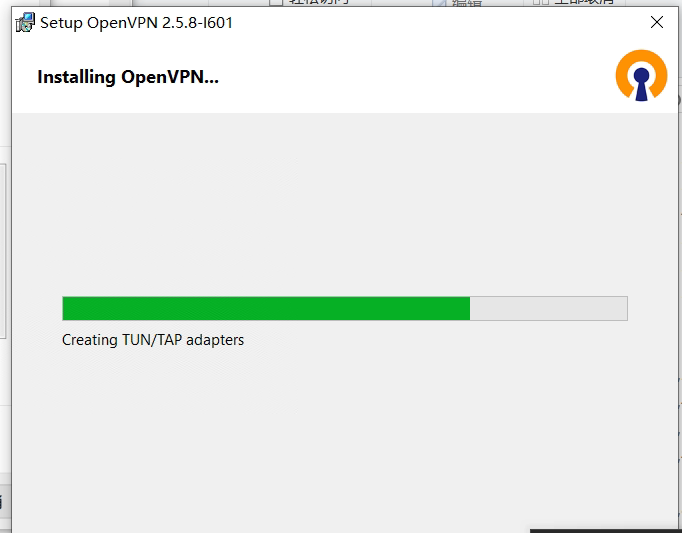
在这种情况下,如果走完了openVPN安装的流程,或者退出openVPN安装的流程,openVPN软件有可能是可以启动的。
但是,在尝试连接openVPN环境时,会收到类似下图的“no TAP-Windows adapters on this system.”的报错。

分析
上述报错说明系统没有TAP虚拟网卡可用,因为系统没有成功的安装TAP虚拟网卡。
打开windows菜单,键入“设备管理器”并回车进入。

展开“网络适配器”,找到“TAP-Windows Adapter V9”,可见其图标上有一个黄色警示标志。
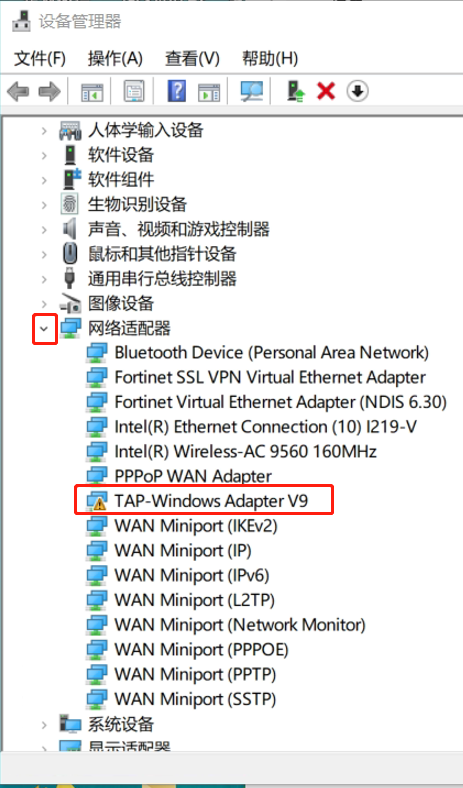
此时,鼠标右键点击该设备,并点击“属性”
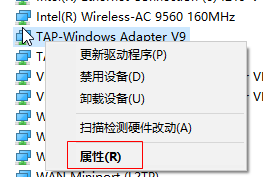
在弹出窗口中,可见设备状态为:
“Windows仍在设置此设备的类配置。(代码 56)”
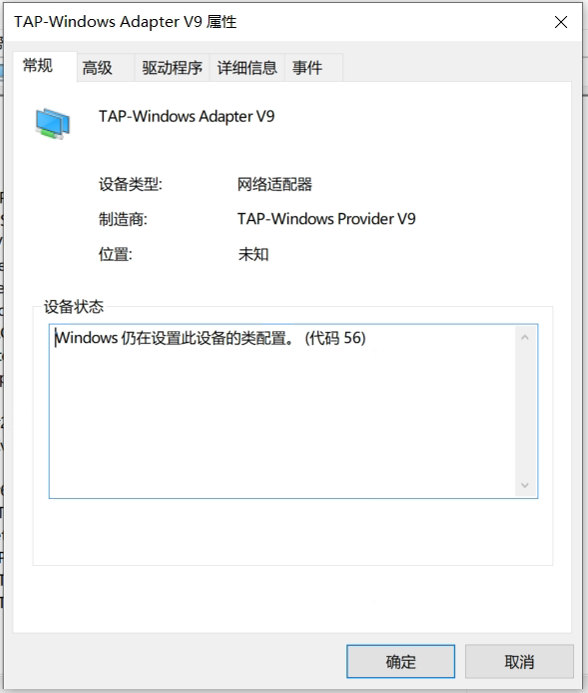
解决方法
首先重启电脑。
重启完电脑后,按照上文的方法,再次进入“设备管理器”,展开“网络适配器”,右键“TAP-Windows Adapter V9”,点击“属性”,查看设备状态。
若变为“这个设备运转正常”,则问题解决,正常打开openVPN尝试连接即可。
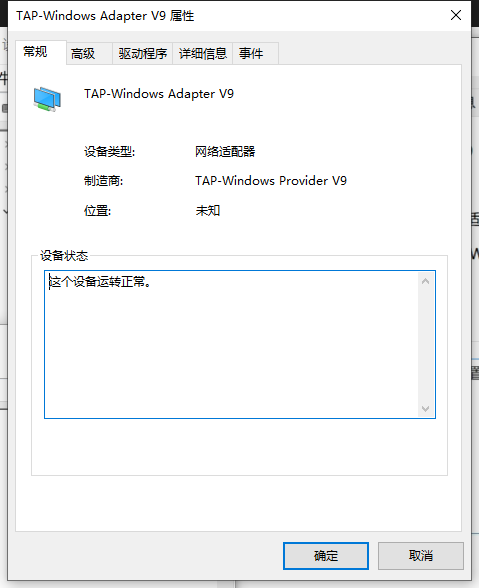
若“设备管理器”–“网络适配器”中没有看到“TAP-Windows Adapter V9”,则重新安装openVPN后,再进入“设备管理器”查看。
若按照上述步骤仍无法解决问题,请卸载无用的网络适配器,类似下图红框的几个(注:请在确认无用后再卸载)。
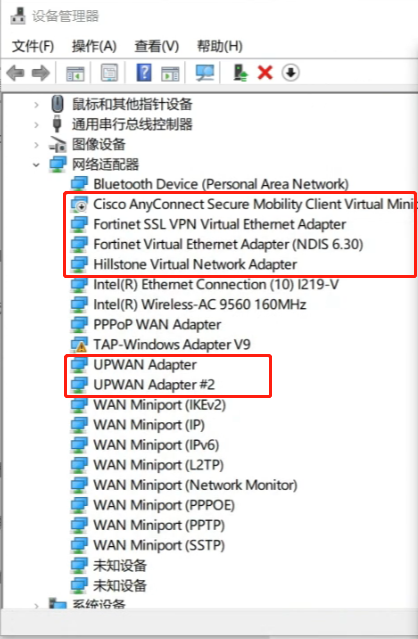
下载方法如下。
选择要卸载的网络适配器,右键点击“卸载设备”。
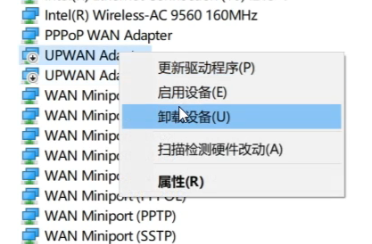
在弹窗中点击“卸载”即可。
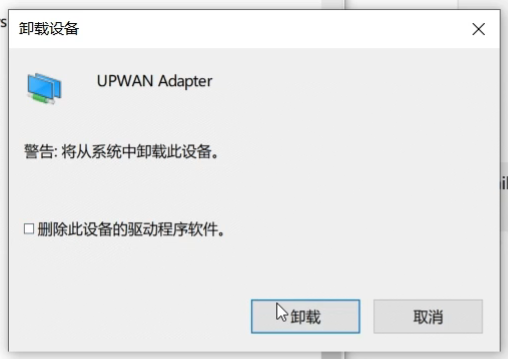
完成上述步骤后,再次重启电脑,之后再尝试安装openVPN。
若上述操作仍不能解决问题,请联系相应技术支持。
发表回复